
Dimulai dengan Windows XP, semua sistem operasi Microsoft memiliki teknologi enkripsi data bawaan. EFS (Encrypting File System). Enkripsi EFS didasarkan pada kemampuan sistem file NTFS 5.0 dan arsitektur CryptoAPI dan dirancang untuk mengenkripsi file dengan cepat di hard drive komputer .
Kami jelaskan secara singkat skema enkripsi EFS. Sistem EFS menggunakan enkripsi kunci publik dan pribadi. Untuk enkripsi, EFS menggunakan kunci pribadi dan publik pengguna, yang dihasilkan ketika pengguna pertama kali menggunakan fungsi enkripsi. Kunci-kunci ini tetap tidak berubah selama akunnya ada. Saat mengenkripsi file, EFS secara acak menghasilkan nomor unik, yang disebut 128-bit File Encryption Key (FEK), yang dengannya file dienkripsi. Kunci FEK dienkripsi dengan kunci master, yang dienkripsi dengan kunci pengguna sistem yang memiliki akses ke file. Kunci pribadi pengguna dilindungi oleh hash kata sandi pengguna ini.
Dengan demikian, kita dapat menyimpulkan: seluruh rantai enkripsi EFS pada dasarnya terikat erat dengan nama pengguna dan kata sandi pengguna. Ini berarti bahwa keamanan data juga tergantung pada kekuatan kata sandi pengguna..
Itu penting. Data yang dienkripsi menggunakan EFS hanya dapat didekripsi menggunakan akun Windows yang sama dengan kata sandi yang sama di mana enkripsi dilakukan. Pengguna lain, termasuk administrator, tidak dapat mendekripsi dan membuka file-file ini. Ini berarti bahwa data pribadi akan tetap aman, bahkan jika kata sandi pengguna diatur ulang dengan cara apa pun. Tetapi penting untuk memahami sisi kebalikan dari masalah ini. Ketika Anda mengubah akun atau kata sandinya (kecuali jika diubah langsung oleh pengguna sendiri dari sesi itu), kegagalan atau instal ulang OS - data yang dienkripsi akan menjadi tidak tersedia. Itulah mengapa sangat penting untuk mengekspor dan menyimpan sertifikat enkripsi di tempat yang aman (prosedur dijelaskan di bawah ini).Catatan. Dimulai dengan Windows Vista, teknologi enkripsi lain, BitLocker, didukung pada sistem MS. BitLocker, tidak seperti enkripsi EFS:- digunakan untuk mengenkripsi seluruh volume disk
- memerlukan modul TPM perangkat keras (jika diperlukan perangkat penyimpanan kunci eksternal, seperti USB flash drive atau hard drive)
Secara eksternal, bagi pengguna, bekerja dengan file pribadi yang dienkripsi menggunakan EFS tidak berbeda dengan bekerja dengan file biasa - OS melakukan operasi enkripsi / dekripsi secara otomatis (driver sistem file melakukan fungsi-fungsi ini).
Konten:
Konten:
- Cara mengaktifkan enkripsi direktori EFS di Windows
- Enkripsi EFS Cadangan Kunci
Cara mengaktifkan enkripsi direktori EFS di Windows
Langkah-langkah bagaimana mengenkripsi data di Windows 8 menggunakan EFS.
Catatan. Dalam hal apa pun Anda harus mengaktifkan enkripsi untuk direktori dan folder sistem. Sebaliknya, Windows mungkin tidak bisa boot, karena sistem tidak dapat menemukan kunci pribadi pengguna dan mendekripsi file.Di File Explorer, pilih direktori atau file yang ingin Anda enkripsi, dan, klik RMB, buka properti mereka (Properti). 
Tab Jenderal di bagian atribut, temukan dan klik tombol Mahir.
Di jendela yang muncul, centang kotak Enkripsi konten untuk mengamankan data (Enkripsi konten untuk melindungi data). 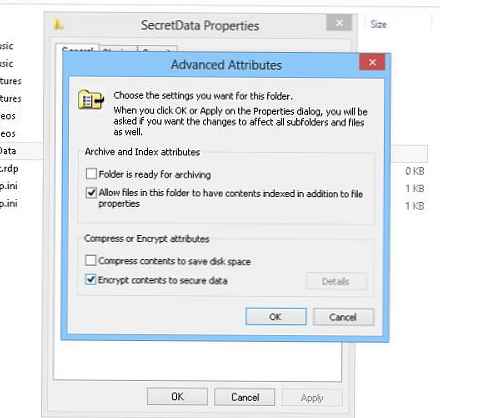
Klik dua kali ok.
Jika enkripsi direktori dilakukan, sistem akan bertanya apakah Anda ingin mengenkripsi hanya direktori atau direktori dan semua elemen bersarang. Pilih tindakan yang diinginkan, setelah itu jendela properti katalog ditutup.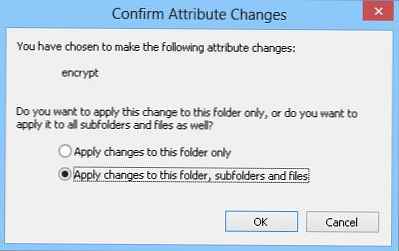
Direktori dan file terenkripsi di Windows Explorer ditampilkan dalam warna hijau (ingat bahwa objek yang dikompresi di tingkat ntfs disorot dengan warna biru). Jika enkripsi folder dengan semua konten dipilih, semua objek baru di dalam direktori terenkripsi juga dienkripsi.. 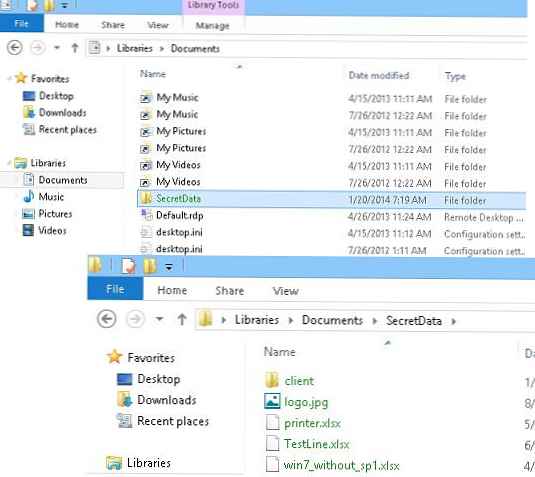
Enkripsi / dekripsi EFS dapat dikontrol dari baris perintah menggunakan utilitas sandi. Misalnya, Anda dapat mengenkripsi direktori rahasia C: \ seperti ini:
cipher / e c: \ Secret
Daftar semua file dalam sistem file yang dienkripsi menggunakan sertifikat pengguna saat ini dapat ditampilkan menggunakan perintah:
sandi / u / n
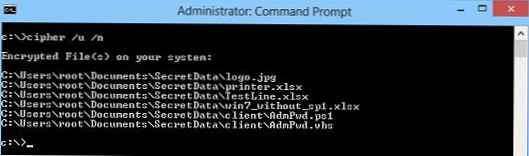
Enkripsi EFS Cadangan Kunci
Setelah pengguna pertama kali mengenkripsi datanya menggunakan EFS, jendela sembul akan muncul di baki sistem yang memberi tahu Anda tentang perlunya menyimpan kunci enkripsi..
Cadangkan kunci enkripsi file Anda. Ini membantu Anda menghindari kehilangan akses secara permanen ke file yang dienkripsi.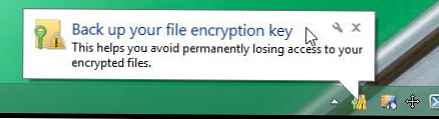
Dengan mengklik pesan, Anda akan memulai panduan cadangan untuk sertifikat dan kunci pribadi enkripsi EFS terkait.
Catatan. Jika Anda secara tidak sengaja menutup jendela atau tidak muncul, Anda dapat mengekspor sertifikat EFS menggunakan "Kelola sertifikat enkripsi file"di panel kontrol pengguna.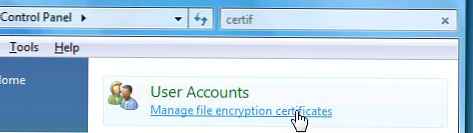
Pilih Cadangkan sertifikat dan kunci enkripsi file Anda
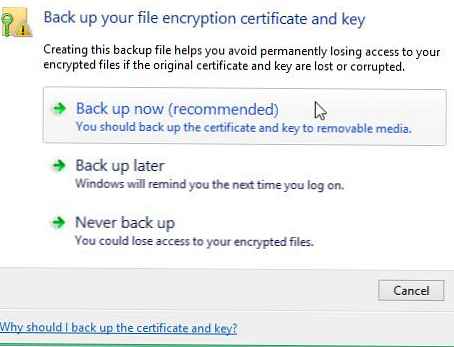
Selanjutnya, Wisaya Ekspor Sertifikat dimulai. Semua pengaturan ekspor dapat dibiarkan standar (formatPertukaran Informasi Pribadi - PKCS # 12 .Pfx)
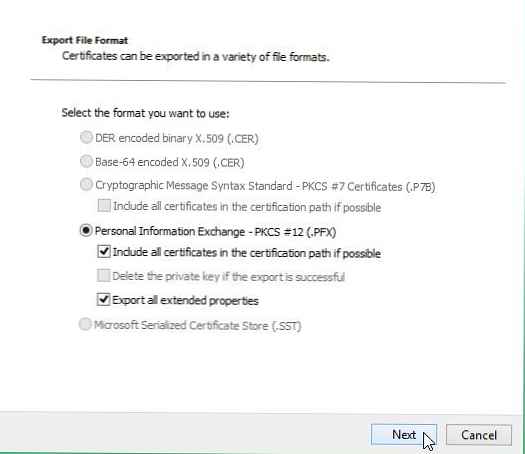
Kemudian masukkan kata sandi untuk melindungi sertifikat (sebaiknya cukup rumit).
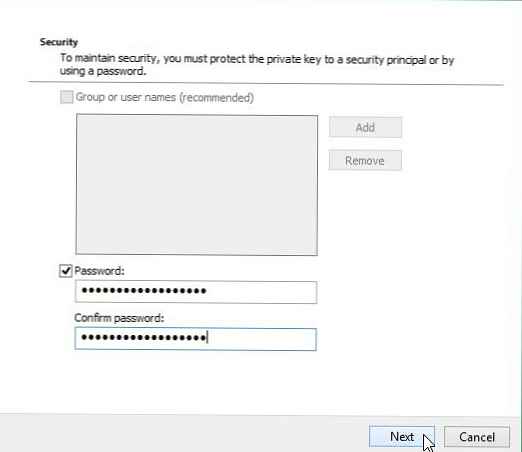
Tetap menentukan lokasi di mana Anda ingin menyimpan sertifikat yang diekspor (untuk tujuan keamanan, di masa depan harus disalin ke hard drive eksternal / flash drive usb dan disimpan di tempat yang aman).
Ini melengkapi ekspor sertifikat enkripsi EFS dan, jika perlu, Anda selalu dapat menggunakannya untuk mendekripsi data (untuk detailnya, lihat Cara mendekripsi data EFS menggunakan sertifikat pengguna..











